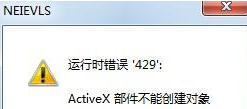WinXP系统ActiveX部件不能创建对象怎么办?
我们有时候在运行ASP程序的时候,会出现提示ActiveX部件不能创建对象,出现这个问题的原因,有可能是服务器系统重装了。那么当你遇到WinXP系统ActiveX部件不能创建对象怎么办?不知道怎么解决的朋友请看文章内容吧!
步骤一:相关DLL文件注册
1、这个步骤也是前提,就是已经注册好和启动相关的DLL文件了。
打开运行输入框,输入cmd-回车,在cmd窗口中输入:
regsvr32 “c:windowssystem32scrrun.dll”,别忘记了有双引号。


2、如果第一步不行的话,那么就需要手动运行一些DLL文件了,创建一个文本文档,然后将下列文字复制进去:
- 01echo 正在修复,这个过程可能需要几分钟,请稍候……
- 02rundll32.exe advpack.dll /DelNodeRunDLL32 %systemroot%System32dacui.dll
- 03rundll32.exe advpack.dll /DelNodeRunDLL32 %systemroot%Catrooticatalog.mdb
- 04regsvr32 /s comcat.dll
- 05regsvr32 /s asctrls.ocx
- 06regsvr32 /s oleaut32.dll
- 07regsvr32 /s shdocvw.dll /I
- 08regsvr32 /s shdocvw.dll
- 09regsvr32 /s browseui.dll
- 10regsvr32 /s browseui.dll /I
- 11regsvr32 /s msrating.dll
- 12regsvr32 /s mlang.dll
- 13regsvr32 /s hlink.dll
- 14regsvr32 /s mshtml.dll
- 15regsvr32 /s mshtmled.dll
- 16regsvr32 /s urlmon.dll
- 17regsvr32 /s plugin.ocx
- 18regsvr32 /s sendmail.dll
- 19regsvr32 /s mshtml.dll /i
- 20regsvr32 /s scrobj.dll
- 21regsvr32 /s corpol.dll
- 22regsvr32 /s jscript.dll
- 23regsvr32 /s msxml.dll
- 24regsvr32 /s imgutil.dll
- 25regsvr32 /s cryptext.dll
- 26regsvr32 /s inseng.dll
- 27regsvr32 /s iesetup.dll /i
- 28regsvr32 /s cryptdlg.dll
- 29regsvr32 /s actxprxy.dll
- 30regsvr32 /s dispex.dll
- 31regsvr32 /s occache.dll
- 32regsvr32 /s iepeers.dll
- 33regsvr32 /s urlmon.dll /i
- 34regsvr32 /s cdfview.dll
- 35regsvr32 /s webcheck.dll
- 36regsvr32 /s mobsync.dll
- 37regsvr32 /s pngfilt.dll
- 38regsvr32 /s licmgr10.dll
- 39regsvr32 /s hhctrl.ocx
- 40regsvr32 /s inetcfg.dll
- 41regsvr32 /s trialoc.dll
- 42regsvr32 /s tdc.ocx
- 43regsvr32 /s MSR2C.DLL
- 44regsvr32 /s msident.dll
- 45regsvr32 /s msieftp.dll
- 46regsvr32 /s xmsconf.ocx
- 47regsvr32 /s ils.dll
- 48regsvr32 /s msoeacct.dll
- 49regsvr32 /s wab32.dll
- 50regsvr32 /s wabimp.dll
- 51regsvr32 /s wabfind.dll
- 52regsvr32 /s oemiglib.dll
- 53regsvr32 /s directdb.dll
- 54regsvr32 /s inetcomm.dll
- 55regsvr32 /s msoe.dll
- 56regsvr32 /s oeimport.dll
- 57regsvr32 /s msdxm.ocx
- 58regsvr32 /s dxmasf.dll
- 59regsvr32 /s laprxy.dll
- 60regsvr32 /s l3codecx.ax
- 61regsvr32 /s acelpdec.ax
- 62regsvr32 /s mpg4ds32.ax
- 63regsvr32 /s danim.dll
- 64regsvr32 /s Daxctle.ocx
- 65regsvr32 /s lmrt.dll
- 66regsvr32 /s datime.dll
- 67regsvr32 /s dxtrans.dll
- 68regsvr32 /s dxtmsft.dll
- 69regsvr32 /s wshom.ocx
- 70regsvr32 /s wshext.dll
- 71regsvr32 /s vbscript.dll
- 72regsvr32 /s scrrun.dll mstinit.exe /setup
- 73regsvr32 /s msnsspc.dll /SspcCreateSspiReg
- 74regsvr32 /s msapsspc.dll /SspcCreateSspiReg
- 75echo.
- 76echo.
- 77echo 修复成功!任意键退出!
- 78pause>nul
3、黏贴好以上的文字之后,给文本文档随便取个名字,然后修改后缀为bat,最近双击它就行了。这样就完成了DLL文件的注册了。
步骤二:ODBC数据源配置
1、到了这一步,就是配置问题了,主要是IIS和ODBC数据源的配置选择问题,请大家不要忽视这两个配置,特别是64位运行32位程序的时候。我们是要在64位系统上运行32位程序,因此在ODBC数据源的选择上选择32位的(虽然说有的64位系统兼容32位程序,但我们暂不谈这样的配置方式),32位的ODBC打开方式路径是C:\Windows\SysWOW64\。64位系统ODBC打开默认是的64位ODBC,它的路径其实也在这个文件夹下。



2、我们开打32位的ODBC添加数据源,为了区分可以以32位结尾。
当然在下图中,我是已经添加好了32位数据源了,并以32位结尾加以区分。

3、因为一个网站,在64位数据源那边如果也设置了数据源的话,你名称也设置成一样的,那时间久了,在程序当中,你都不知道是用几位的数据源了,看下图我的程序,就是选择32位的数据源配置。

步骤三:IIS配置
1、在IIS配置中,关键就几点:1、启动父路径;2、还有就是网站对应的“应用程序池”的设置。
2、启动父路径。


3、选择应用程序池,以便下一步对它进行设置。


4、应用程序池设置:1、版本;2、启用32位应用程序;3、自动运行,如下图:

5、到这里,就设置完成了,最后提醒一下,程序中的数据源名称别忘记了是选择32位的那个名称哈。不然的话,以上全设置好了,但是数据源又选错了,就会提示以下的错误。

WinXP系统ActiveX部件不能创建对象的解决方法就讲到这里了,是不是很简单,我们只需要先对DLL文件进行注册,然后在对ODBC数据源进行配置,最后在配置IIS就可以了。
版权声明
本文仅代表作者观点,不代表本站立场。
本文系作者授权发表,未经许可,不得转载。
本文地址:/jtjc/winXP/2021-03-08/27059.html